Als u hardware gaat koppelen met uw computer dan heeft de computer stuurprogramma’s nodig om te communiceren met deze hardware.
Een stuurprogramma vertaald als het ware de instructies die de hardware of het besturingssysteem kan herkennen. Deze instructies voeren vervolgens bepaalde acties uit. De communicatie verloopt via een verschillende protocollen, bijvoorbeeld USB of PCI.
Ook in Windows 11 is het nodig om stuurprogramma’s te installeren. In de meeste gevallen gebeurt dit automatisch na het aankoppelen van de hardware. Windows 11 herkent op dat moment de aangesloten hardware en zal zelf vanuit een stuurprogramma database het meest geschikte stuurprogramma zelf installeren.
Meld u dan aan voor onze nieuwsbrief.
Als de hardware niet direct wordt herkend dan moet het stuurprogramma handmatig worden geïnstalleerd. Dit kunt u in Windows 11 op twee manieren doen.
De eerste manier is via de optionele updates. Optionele updates in Windows 11 zijn updates die niet direct essentieel zijn voor de goede werking van het besturingssysteem, maar die extra functies of verbeteringen kunnen bevatten. Deze optionele updates zijn bijvoorbeeld, nieuwe stuurprogramma’s voor specifieke hardwareapparaten, bijgewerkte software-updates of nieuwe functies voor bepaalde apps.
De tweede manier is via Apparaatbeheer. In apparaatbeheer wordt alle hardware componenten weergegeven die is aangesloten in- of aan de computer.
Het toont een lijst van alle hardware, georganiseerd per categorie, en geeft informatie over de status van de hardware, de versie van het stuurprogramma en meer. U kunt Apparaatbeheer gebruiken om taken uit te voeren zoals het bijwerken van stuurprogramma’s, het uitschakelen of inschakelen van apparaten en het oplossen van hardwareproblemen.
2 tips om een stuurprogramma te installeren in Windows 11
Optionele updates installeren
Als u nieuwe stuurprogramma’s voor reeds geïnstalleerde hardware moet installeren, dan is het raadzaam om eerst te kijken in de optionele updates. Mogelijk zijn er nieuwe updates beschikbaar voor de hardware, deze kunt u dan door Windows update laten installeren.
Open instellingen. Klik links in het menu op “Windows update” en vervolgens op “Geavanceerde opties”.
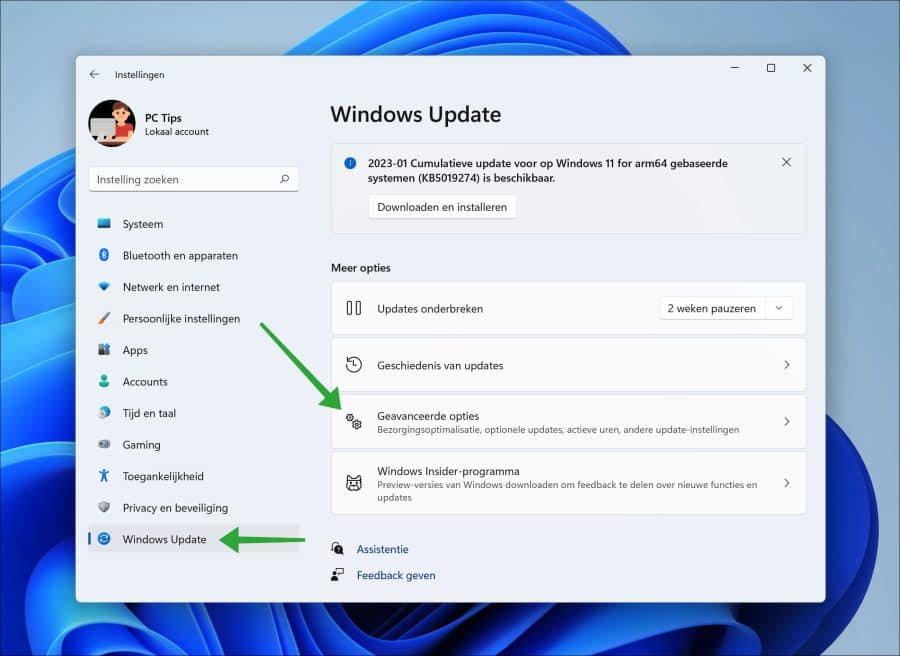
Klik op “Optionele updates”. U ziet direct of er een optionele update beschikbaar is. Er zijn overigens meerdere soorten optionele updates zoals functies en kwaliteit updates.
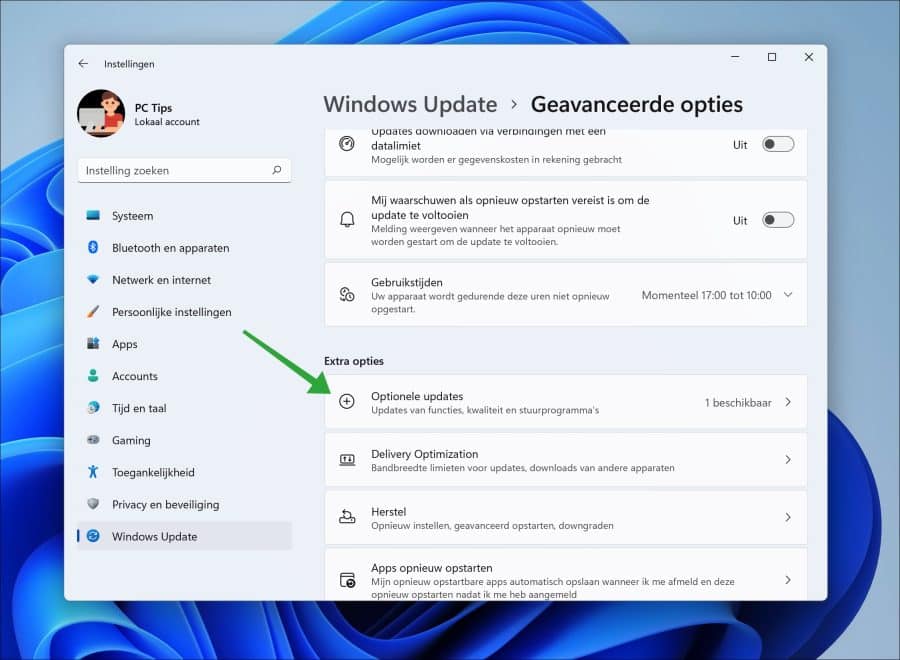
Als er een optioneel stuurprogramma update beschikbaar is, dan selecteert u deze update en klikt u op de “Downloaden en installeren” knop om de installatie te starten.
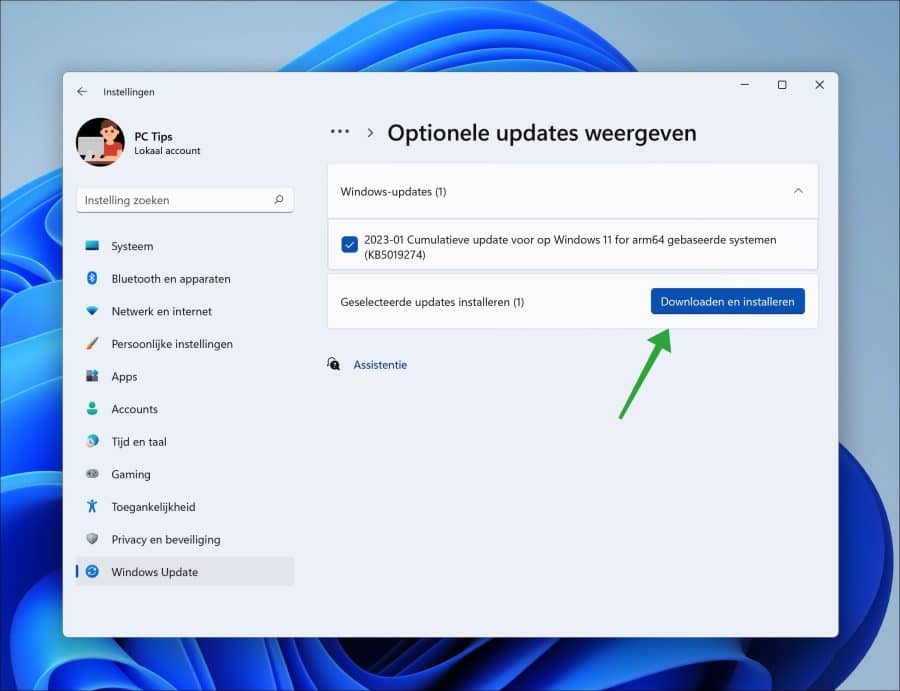
Stuurprogramma installeren via Apparaatbeheer
Om handmatig een stuurprogramma te installeren in Windows 11, gebruikt u apparaatbeheer. Apparaatbeheer is een ingebouwd hulpmiddel in Windows 11 waarmee u op de computer geïnstalleerde hardwareapparaten kunnen bekijken en beheren.
Open apparaatbeheer. Afhankelijk van welke actie u wilt uitvoeren opent u het apparaat met de linkermuisknop. Klik vervolgens op met de rechtermuisknop en klik op “Stuurprogramma bijwerken”.
Als een hardware apparaat niet herkend wordt, dan ziet u dit aan het gele uitroepteken in de lijst van apparaten.
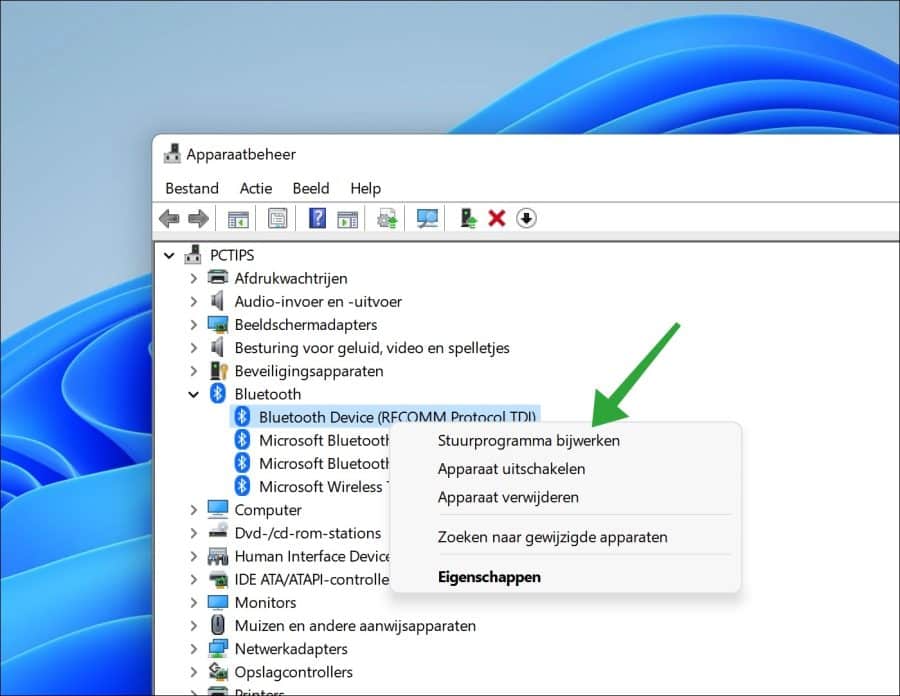
Als u zelf de stuurprogramma’s beschikbaar heeft. U heeft de stuurprogramma’s gedownload van de website van de fabrikant of u heeft ze op CD/DVD of USB, dan klikt u op “Op mijn computer naar stuurprogramma’s zoeken.
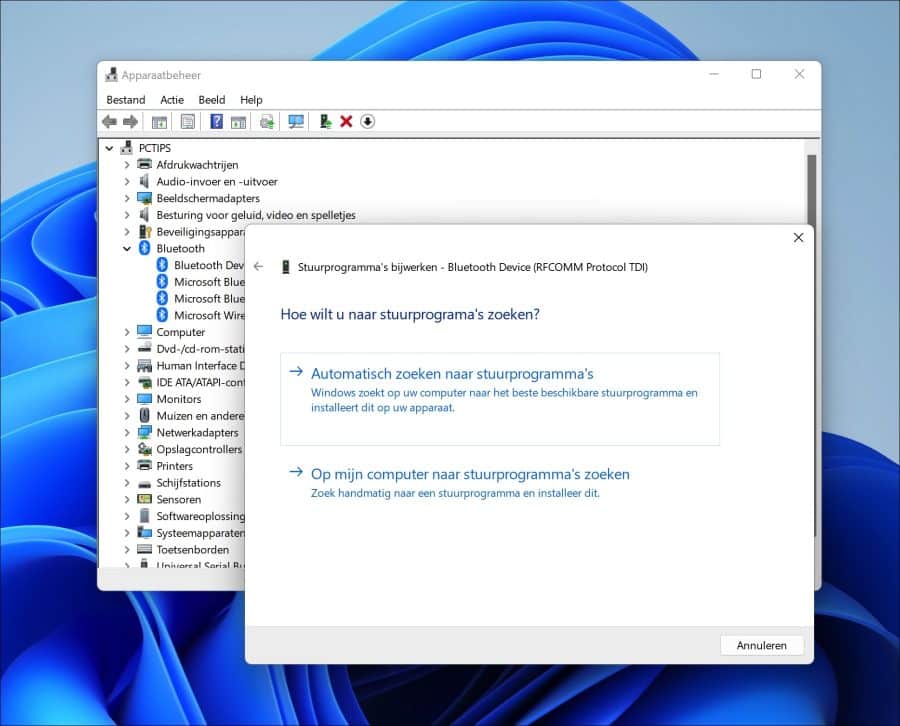
Selecteer vervolgens via de “Bladeren” knop de locatie waar u de stuurprogramma’s heeft uitgepakt of geplaatst. Klik op volgende en volg het proces om de stuurprogramma’s voor dit apparaat te installeren.
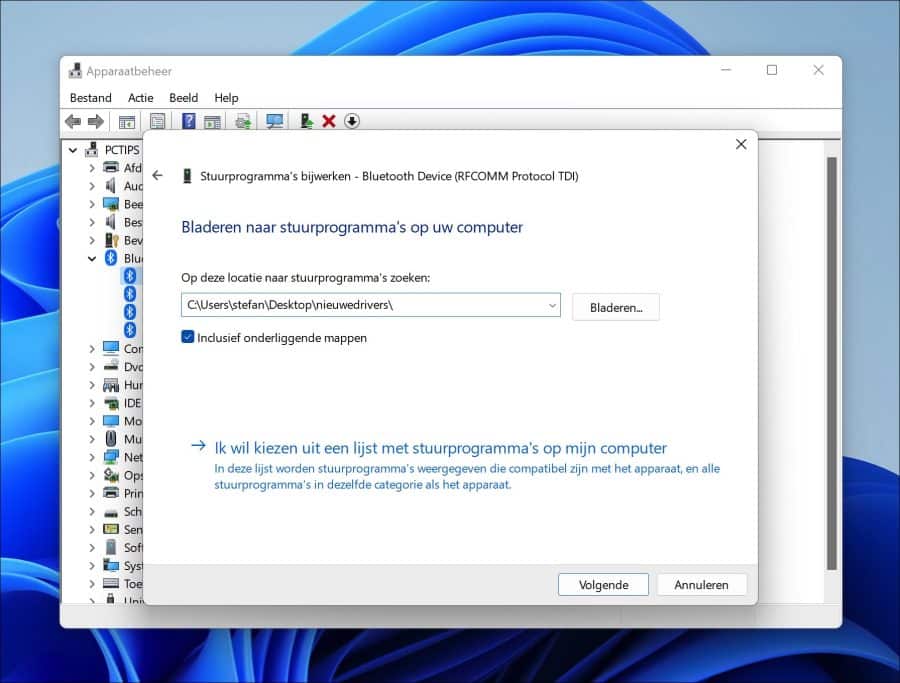
Ik hoop dat het hiermee is gelukt om een stuurprogramma in Windows 11 te installeren. Bedankt voor het lezen!
Lees ook:

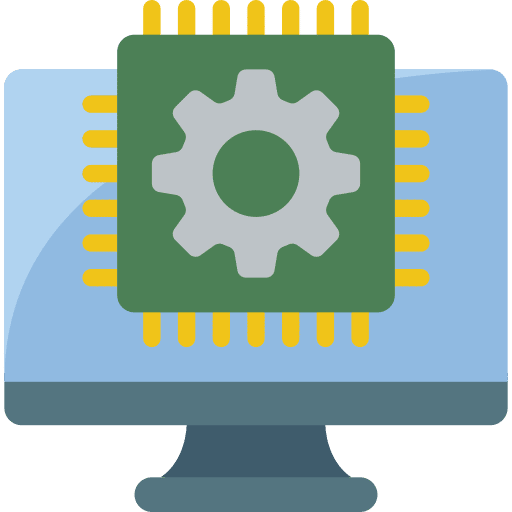
Ik heb bemerkt dat in apparaatbeheer Bluetooth is verdwenen. Wat heb ik ongemerkt verkeerd gedaan en hoe krijg ik dit item terug. In instellingen is ook geen bluetooth meer zichtbaar.
Hallo, dan dient u het stuurprogramma voor bluetooth terug te installeren. Afhankelijk van het merk en model moederbord of computer zoekt u het geschikte bluetooth stuurprogramma, ook wel driver genoemd.
Succes!
Mijn pc reageert niet op wifi,heb een wifi versterker
Hallo, hier staan nog aanvullende tips:
https://www.pc-tips.info/tips/windows-tips/wifi-werkt-niet-in-windows-11/
Succes!